carplay CITROEN DS5 2016 Betriebsanleitungen (in German)
[x] Cancel search | Manufacturer: CITROEN, Model Year: 2016, Model line: DS5, Model: CITROEN DS5 2016Pages: 745, PDF-Größe: 49.9 MB
Page 405 of 745
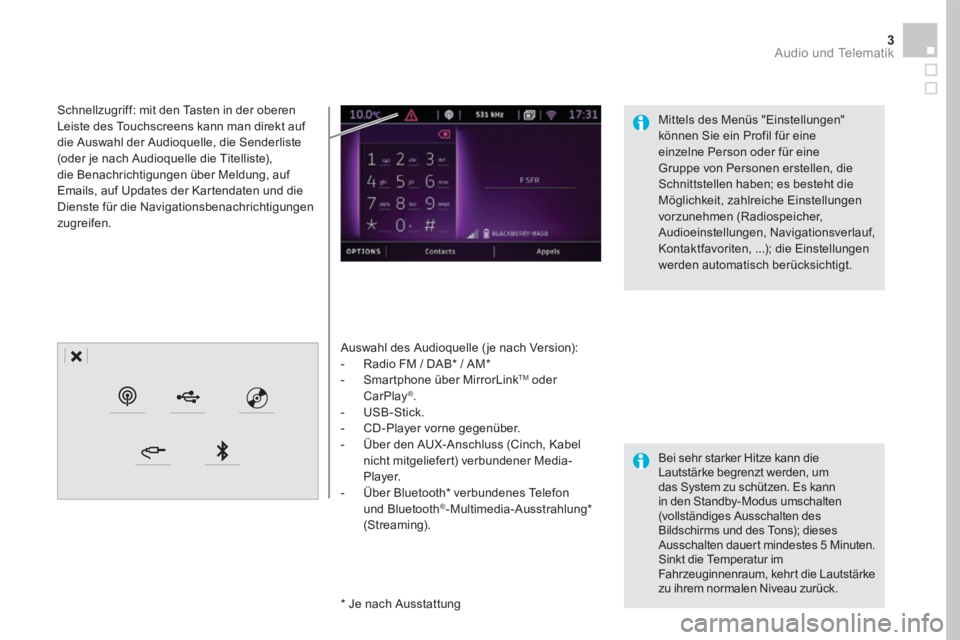
3 Audio und Telematik
Auswahl des Audioquelle ( je nach Version): - Radio FM / DAB * / AM * - Smartphone über MirrorLink TM oder CarPlay®. - U S B - S t i c k . - CD-Player vorne gegenüber. - Über den AUX-Anschluss (Cinch, Kabel nicht mitgeliefert) verbundener Media-Player. - Über Bluetooth * verbundenes Telefon und Bluetooth®-Multimedia-Ausstrahlung * ( S t r e a m i n g ) .
* Je nach Ausstattung
Schnellzugriff: mit den Tasten in der oberen Leiste des Touchscreens kann man direkt auf die Auswahl der Audioquelle, die Senderliste (oder je nach Audioquelle die Titelliste), die Benachrichtigungen über Meldung, auf Emails, auf Updates der Kartendaten und die Dienste für die Navigationsbenachrichtigungen zugreifen.
Bei sehr starker Hitze kann die Lautstärke begrenzt werden, um das System zu schützen. Es kann in den Standby-Modus umschalten (vollständiges Ausschalten des Bildschirms und des Tons); dieses Ausschalten dauert mindestes 5 Minuten. Sinkt die Temperatur im Fahrzeuginnenraum, kehrt die Lautstärke zu ihrem normalen Niveau zurück.
Mittels des Menüs "Einstellungen" können Sie ein Profil für eine einzelne Person oder für eine Gruppe von Personen erstellen, die Schnittstellen haben; es besteht die Möglichkeit, zahlreiche Einstellungen vorzunehmen (Radiospeicher, Audioeinstellungen, Navigationsverlauf, Kontaktfavoriten, ...); die Einstellungen werden automatisch berücksichtigt.
Page 407 of 745
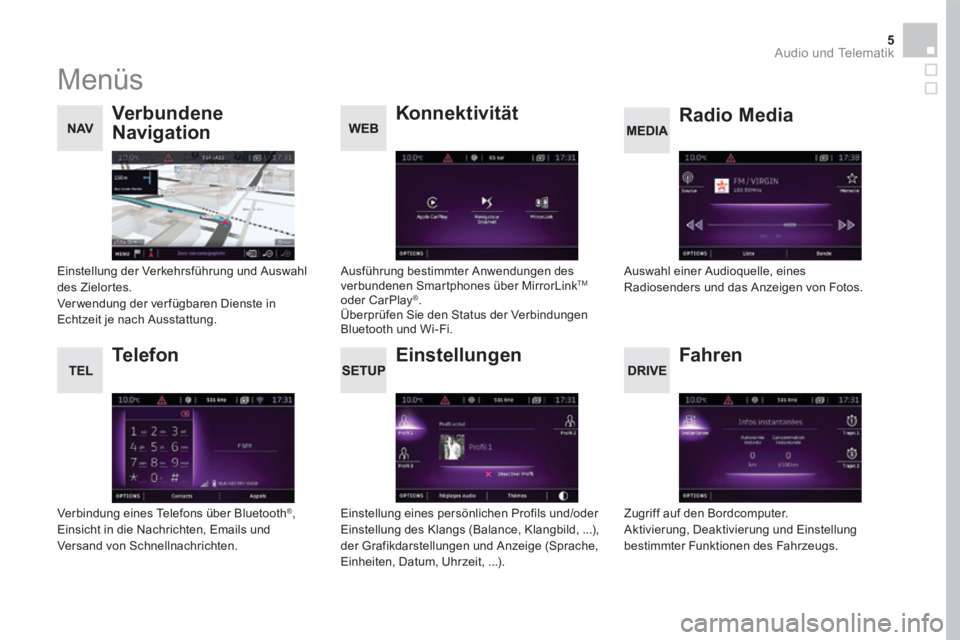
5 Audio und Telematik
Menüs
Einstellungen
Radio Media Verbundene
Navigation
Fahren
Konnektivität
Telefon
Einstellung eines persönlichen Profils und/oder Einstellung des Klangs (Balance, Klangbild, ...), der Grafikdarstellungen und Anzeige (Sprache, Einheiten, Datum, Uhrzeit, ...).
Auswahl einer Audioquelle, eines Radiosenders und das Anzeigen von Fotos. Einstellung der Verkehrsführung und Auswahl des Zielortes. Verwendung der verfügbaren Dienste in Echtzeit je nach Ausstattung.
Zugriff auf den Bordcomputer. Aktivierung, Deaktivierung und Einstellung bestimmter Funktionen des Fahrzeugs.
Ausführung bestimmter Anwendungen des verbundenen Smartphones über MirrorLink TM
oder CarPlay®. Überprüfen Sie den Status der Verbindungen Bluetooth und Wi-Fi.
Verbindung eines Telefons über Bluetooth®, Einsicht in die Nachrichten, Emails und Versand von Schnellnachrichten.
Page 431 of 745
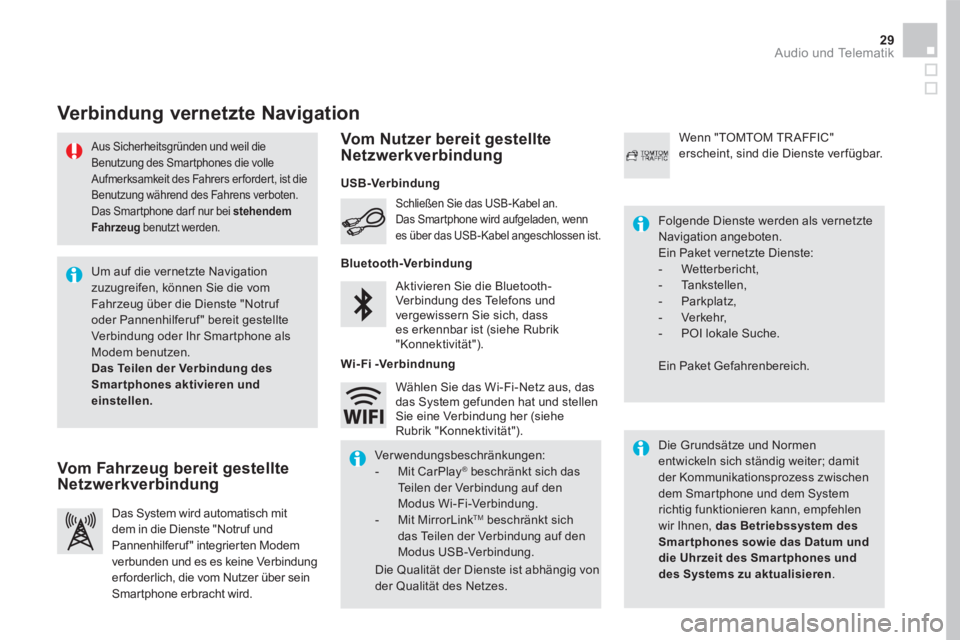
29 Audio und Telematik
Aus Sicherheitsgründen und weil die Benutzung des Smartphones die volle Aufmerksamkeit des Fahrers erfordert, ist die Benutzung während des Fahrens verboten. Das Smartphone dar f nur bei stehendem
Fahrzeug benutzt werden.
Verbindung vernetzte Navigation
Die Grundsätze und Normen entwickeln sich ständig weiter; damit der Kommunikationsprozess zwischen dem Smartphone und dem System richtig funktionieren kann, empfehlen wir Ihnen, das Betriebssystem des Smar tphones sowie das Datum und die Uhrzeit des Smar tphones und des Systems zu aktualisieren .
Folgende Dienste werden als vernetzte Navigation angeboten. Ein Paket vernetzte Dienste: - Wetterbericht, - Tankstellen, - Parkplatz, - Verkehr, - POI lokale Suche.
Ein Paket Gefahrenbereich.
Aktivieren Sie die Bluetooth-Verbindung des Telefons und vergewissern Sie sich, dass es erkennbar ist (siehe Rubrik "Konnektivität").
Schließen Sie das USB-Kabel an. Das Smartphone wird aufgeladen, wenn es über das USB-Kabel angeschlossen ist.
Das System wird automatisch mit dem in die Dienste "Notruf und Pannenhilferuf" integrierten Modem verbunden und es es keine Verbindung erforderlich, die vom Nutzer über sein
Smartphone erbracht wird.
Wenn "TOMTOM TR AFFIC" erscheint, sind die Dienste ver fügbar.
Um auf die vernetzte Navigation zuzugreifen, können Sie die vom Fahrzeug über die Dienste "Notruf oder Pannenhilferuf" bereit gestellte Verbindung oder Ihr Smartphone als Modem benutzen. Das Teilen der Verbindung des Smartphones aktivieren und einstellen.
Verwendungsbeschränkungen: - Mit CarPlay ® beschränkt sich das ® beschränkt sich das ®
Teilen der Verbindung auf den Modus Wi-Fi-Verbindung. - Mit MirrorLink TM beschränkt sich das Teilen der Verbindung auf den Modus USB-Verbindung.
Die Qualität der Dienste ist abhängig von der Qualität des Netzes.
Wählen Sie das Wi-Fi-Netz aus, das das System gefunden hat und stellen Sie eine Verbindung her (siehe Rubrik "Konnektivität").
USB-Verbindung
Vom Fahrzeug bereit gestellte Netzwerkverbindung
Vom Nutzer bereit gestellte Netzwerkverbindung
Bluetooth-Verbindung
Wi-Fi -Verbindnung
Page 450 of 745
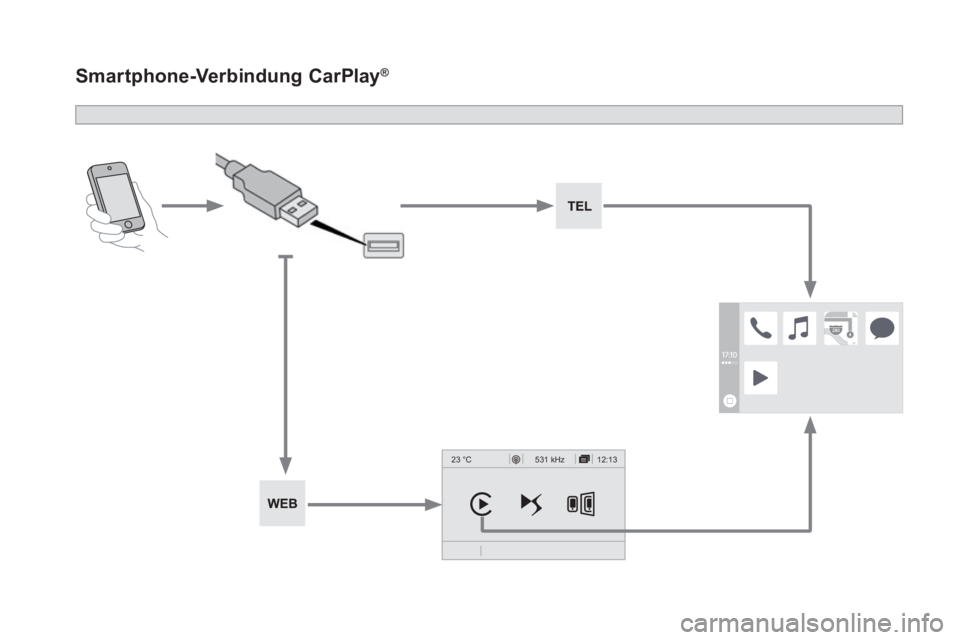
12:13
23 °C531 kHz
Smartphone-Verbindung CarPlay ® Smartphone-Verbindung CarPlay ® Smartphone-Verbindung CarPlay
Page 451 of 745
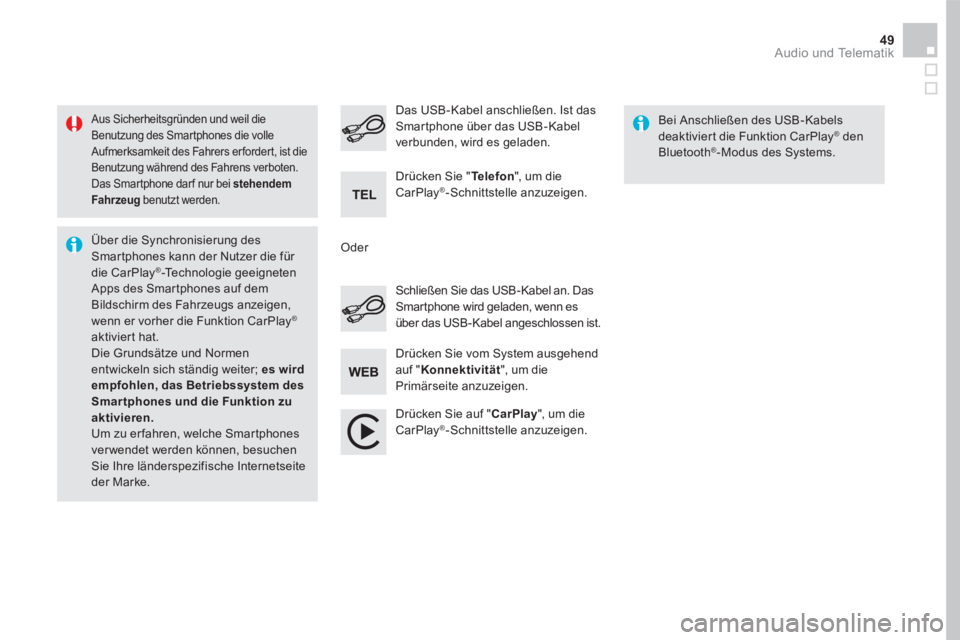
49 Audio und Telematik
Aus Sicherheitsgründen und weil die Benutzung des Smartphones die volle Aufmerksamkeit des Fahrers erfordert, ist die Benutzung während des Fahrens verboten. Das Smartphone dar f nur bei stehendem Fahrzeug benutzt werden.
Über die Synchronisierung des Smartphones kann der Nutzer die für die CarPlay®-Technologie geeigneten Apps des Smartphones auf dem Bildschirm des Fahrzeugs anzeigen, wenn er vorher die Funktion CarPlay®
aktiviert hat. Die Grundsätze und Normen entwickeln sich ständig weiter; es wird empfohlen, das Betriebssystem des Smar tphones und die Funktion zu aktivieren. Um zu er fahren, welche Smartphones verwendet werden können, besuchen Sie Ihre länderspezifische Internetseite der Marke.
Schließen Sie das USB-Kabel an. Das Smartphone wird geladen, wenn es über das USB-Kabel angeschlossen ist.
Das USB-Kabel anschließen. Ist das Smartphone über das USB-Kabel verbunden, wird es geladen.
Drücken Sie " Telefon ", um die CarPlay®-Schnittstelle anzuzeigen.
Drücken Sie auf " CarPlay ", um die CarPlay®-Schnittstelle anzuzeigen.
Bei Anschließen des USB-Kabels deaktiviert die Funktion CarPlay® den ® den ®
Bluetooth®-Modus des Systems.
Drücken Sie vom System ausgehend auf " Konnektivität ", um die Primärseite anzuzeigen.
Oder
Page 528 of 745

3 Audio und Telematik
Auswahl des Audioquelle ( je nach Version): - Radio FM / DAB * / AM * - Smartphone über MirrorLink TM oder CarPlay®. - U S B - S t i c k . - CD-Player vorne gegenüber. - Über den AUX-Anschluss (Cinch, Kabel nicht mitgeliefert) verbundener Media-Player. - Über Bluetooth * verbundenes Telefon und Bluetooth®-Multimedia-Ausstrahlung * ( S t r e a m i n g ) .
* Je nach Ausstattung
Schnellzugriff: mit den Tasten in der oberen Leiste des Touchscreens kann man direkt auf die Auswahl der Audioquelle, die Senderliste (oder je nach Audioquelle die Titelliste), die Benachrichtigungen über Meldung, auf Emails, auf Updates der Kartendaten und die Dienste für die Navigationsbenachrichtigungen zugreifen.
Bei sehr starker Hitze kann die Lautstärke begrenzt werden, um das System zu schützen. Es kann in den Standby-Modus umschalten (vollständiges Ausschalten des Bildschirms und des Tons); dieses Ausschalten dauert mindestes 5 Minuten. Sinkt die Temperatur im Fahrzeuginnenraum, kehrt die Lautstärke zu ihrem normalen Niveau zurück.
Mittels des Menüs "Einstellungen" können Sie ein Profil für eine einzelne Person oder für eine Gruppe von Personen erstellen, die Schnittstellen haben; es besteht die Möglichkeit, zahlreiche Einstellungen vorzunehmen (Radiospeicher, Audioeinstellungen, Navigationsverlauf, Kontaktfavoriten, ...); die Einstellungen werden automatisch berücksichtigt.
Page 530 of 745
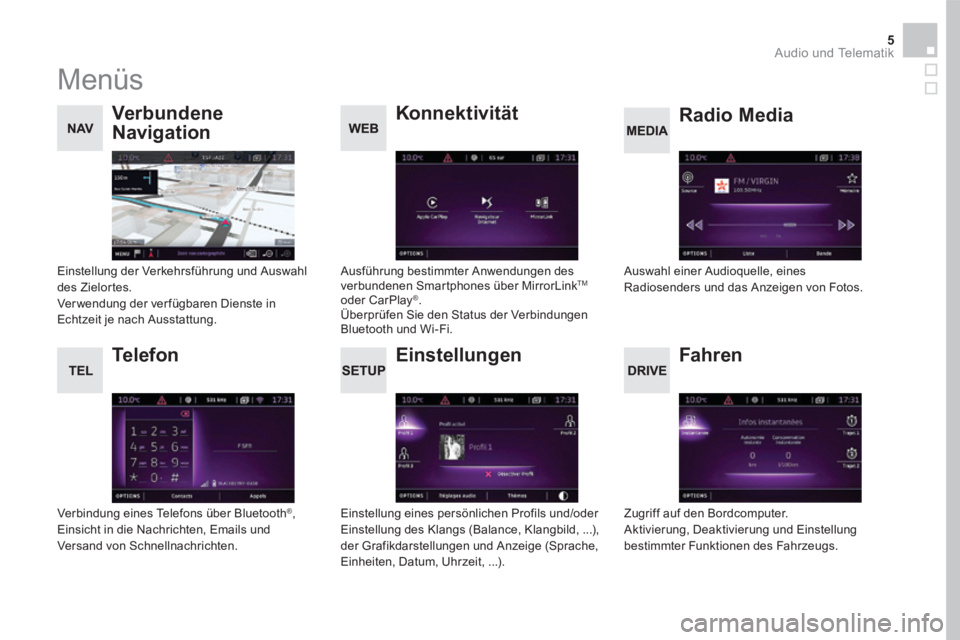
5 Audio und Telematik
Menüs
Einstellungen
Radio Media Verbundene
Navigation
Fahren
Konnektivität
Telefon
Einstellung eines persönlichen Profils und/oder Einstellung des Klangs (Balance, Klangbild, ...), der Grafikdarstellungen und Anzeige (Sprache, Einheiten, Datum, Uhrzeit, ...).
Auswahl einer Audioquelle, eines Radiosenders und das Anzeigen von Fotos. Einstellung der Verkehrsführung und Auswahl des Zielortes. Verwendung der verfügbaren Dienste in Echtzeit je nach Ausstattung.
Zugriff auf den Bordcomputer. Aktivierung, Deaktivierung und Einstellung bestimmter Funktionen des Fahrzeugs.
Ausführung bestimmter Anwendungen des verbundenen Smartphones über MirrorLink TM
oder CarPlay®. Überprüfen Sie den Status der Verbindungen Bluetooth und Wi-Fi.
Verbindung eines Telefons über Bluetooth®, Einsicht in die Nachrichten, Emails und Versand von Schnellnachrichten.
Page 554 of 745
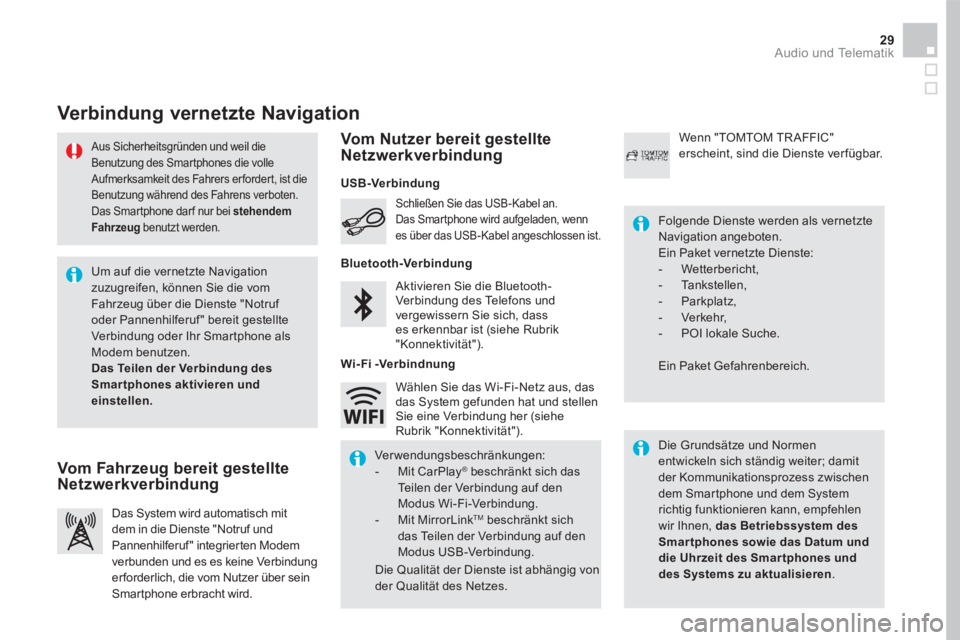
29 Audio und Telematik
Aus Sicherheitsgründen und weil die Benutzung des Smartphones die volle Aufmerksamkeit des Fahrers erfordert, ist die Benutzung während des Fahrens verboten. Das Smartphone dar f nur bei stehendem
Fahrzeug benutzt werden.
Verbindung vernetzte Navigation
Die Grundsätze und Normen entwickeln sich ständig weiter; damit der Kommunikationsprozess zwischen dem Smartphone und dem System richtig funktionieren kann, empfehlen wir Ihnen, das Betriebssystem des Smar tphones sowie das Datum und die Uhrzeit des Smar tphones und des Systems zu aktualisieren .
Folgende Dienste werden als vernetzte Navigation angeboten. Ein Paket vernetzte Dienste: - Wetterbericht, - Tankstellen, - Parkplatz, - Verkehr, - POI lokale Suche.
Ein Paket Gefahrenbereich.
Aktivieren Sie die Bluetooth-Verbindung des Telefons und vergewissern Sie sich, dass es erkennbar ist (siehe Rubrik "Konnektivität").
Schließen Sie das USB-Kabel an. Das Smartphone wird aufgeladen, wenn es über das USB-Kabel angeschlossen ist.
Das System wird automatisch mit dem in die Dienste "Notruf und Pannenhilferuf" integrierten Modem verbunden und es es keine Verbindung erforderlich, die vom Nutzer über sein
Smartphone erbracht wird.
Wenn "TOMTOM TR AFFIC" erscheint, sind die Dienste ver fügbar.
Um auf die vernetzte Navigation zuzugreifen, können Sie die vom Fahrzeug über die Dienste "Notruf oder Pannenhilferuf" bereit gestellte Verbindung oder Ihr Smartphone als Modem benutzen. Das Teilen der Verbindung des Smartphones aktivieren und einstellen.
Verwendungsbeschränkungen: - Mit CarPlay ® beschränkt sich das ® beschränkt sich das ®
Teilen der Verbindung auf den Modus Wi-Fi-Verbindung. - Mit MirrorLink TM beschränkt sich das Teilen der Verbindung auf den Modus USB-Verbindung.
Die Qualität der Dienste ist abhängig von der Qualität des Netzes.
Wählen Sie das Wi-Fi-Netz aus, das das System gefunden hat und stellen Sie eine Verbindung her (siehe Rubrik "Konnektivität").
USB-Verbindung
Vom Fahrzeug bereit gestellte Netzwerkverbindung
Vom Nutzer bereit gestellte Netzwerkverbindung
Bluetooth-Verbindung
Wi-Fi -Verbindnung
Page 573 of 745
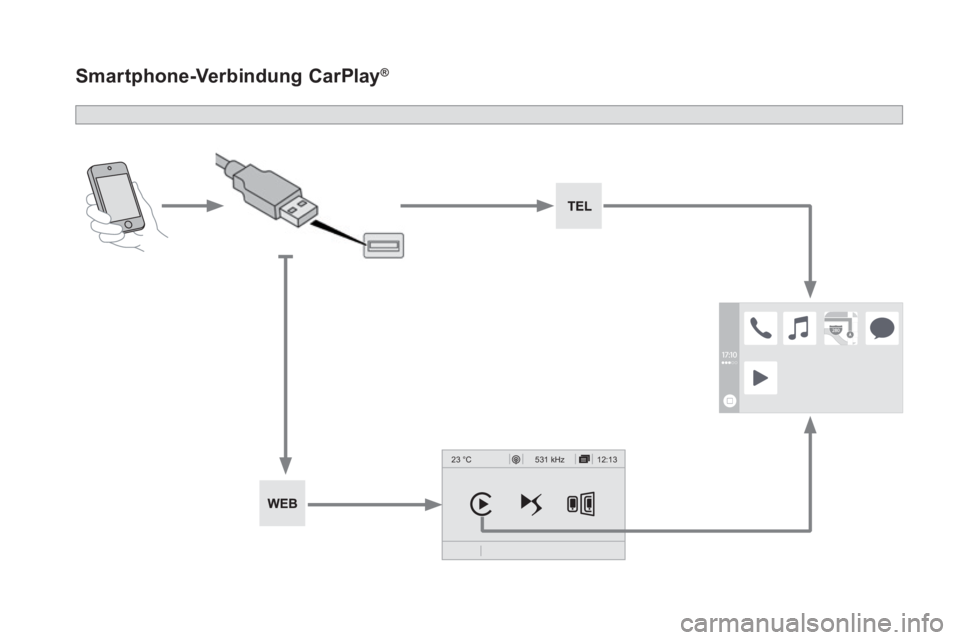
12:13
23 °C531 kHz
Smartphone-Verbindung CarPlay ® Smartphone-Verbindung CarPlay ® Smartphone-Verbindung CarPlay
Page 574 of 745
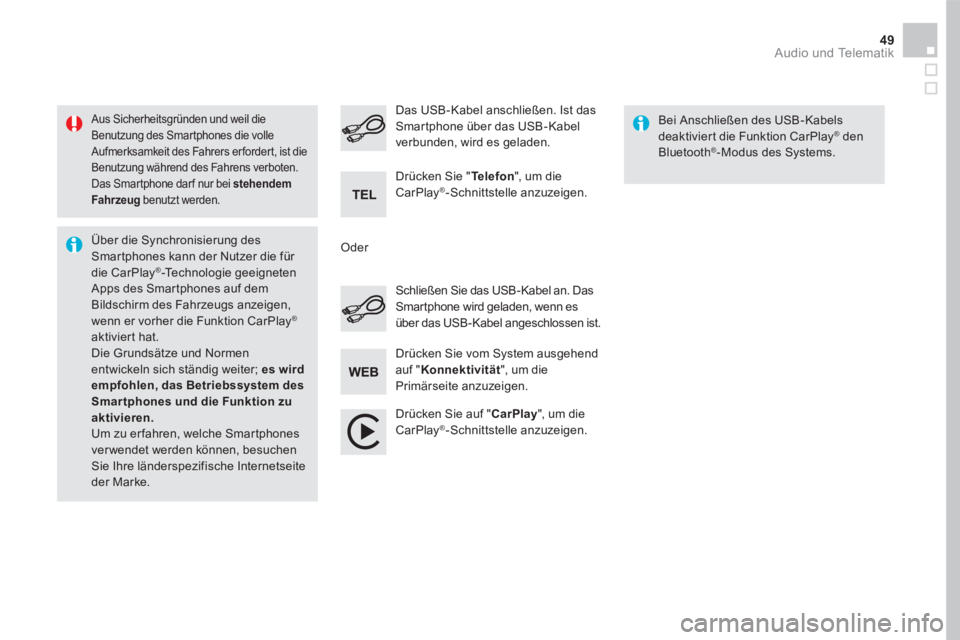
49 Audio und Telematik
Aus Sicherheitsgründen und weil die Benutzung des Smartphones die volle Aufmerksamkeit des Fahrers erfordert, ist die Benutzung während des Fahrens verboten. Das Smartphone dar f nur bei stehendem Fahrzeug benutzt werden.
Über die Synchronisierung des Smartphones kann der Nutzer die für die CarPlay®-Technologie geeigneten Apps des Smartphones auf dem Bildschirm des Fahrzeugs anzeigen, wenn er vorher die Funktion CarPlay®
aktiviert hat. Die Grundsätze und Normen entwickeln sich ständig weiter; es wird empfohlen, das Betriebssystem des Smar tphones und die Funktion zu aktivieren. Um zu er fahren, welche Smartphones verwendet werden können, besuchen Sie Ihre länderspezifische Internetseite der Marke.
Schließen Sie das USB-Kabel an. Das Smartphone wird geladen, wenn es über das USB-Kabel angeschlossen ist.
Das USB-Kabel anschließen. Ist das Smartphone über das USB-Kabel verbunden, wird es geladen.
Drücken Sie " Telefon ", um die CarPlay®-Schnittstelle anzuzeigen.
Drücken Sie auf " CarPlay ", um die CarPlay®-Schnittstelle anzuzeigen.
Bei Anschließen des USB-Kabels deaktiviert die Funktion CarPlay® den ® den ®
Bluetooth®-Modus des Systems.
Drücken Sie vom System ausgehend auf " Konnektivität ", um die Primärseite anzuzeigen.
Oder